深入挖掘 讓W(xué)indows 7系統(tǒng)更安全
相比傳統(tǒng)操作系統(tǒng),Win 7系統(tǒng)的安全性可謂更甚一籌,不過這并不意味著該系統(tǒng)的安全性就高枕無憂了,因?yàn)樵谀J(rèn)狀態(tài)下該系統(tǒng)的許多安全功能并沒有啟用或設(shè)置,我們必須對(duì)它們進(jìn)行合適設(shè)置,才能讓這些安全功能發(fā)揮應(yīng)有的作用,那樣一來Win 7系統(tǒng)的安全性才能更上一層樓!
1、善用BitLocker功能,保護(hù)磁盤隱私信息
圖片看不清楚?請(qǐng)點(diǎn)擊這里查看原圖(大圖)。
伴隨著移動(dòng)介質(zhì)的日漸盛行,保護(hù)這些移動(dòng)介質(zhì)中的數(shù)據(jù)安全就成為人們很關(guān)心的一個(gè)話題;為了適應(yīng)這樣的安全需求,Win 7系統(tǒng)新增加了保護(hù)移動(dòng)設(shè)備安全的全盤加密功能,該功能其實(shí)就是BitLocker功能。雖然傳統(tǒng)的BitLocker功能只能對(duì)系統(tǒng)安裝盤有效,并且配置起來也比較困難,必須采用手工方法創(chuàng)建獨(dú)立的磁盤分區(qū),但是Win 7系統(tǒng)已經(jīng)克服了這些缺點(diǎn),我們可以非常輕松地配置啟用BitLocker功能,來對(duì)USB設(shè)備、閃存設(shè)備進(jìn)行加密,日后即使這些移動(dòng)設(shè)備丟失了,其他人也不會(huì)輕易偷看到其中的數(shù)據(jù)內(nèi)容,那樣一來自己也就沒有必要擔(dān)心隱私信息外泄了。
在Win 7系統(tǒng)中配置啟用BitLocker功能時(shí),我們可以先打開該系統(tǒng)的“開始菜單,從中點(diǎn)擊“控制面板選項(xiàng),打開對(duì)應(yīng)系統(tǒng)的控制面板窗口,依次選擇其中的“系統(tǒng)和安全、“Bitlocker驅(qū)動(dòng)器加密功能圖標(biāo),進(jìn)入磁盤驅(qū)動(dòng)器列表界面;
其次選中需要進(jìn)行隱私保護(hù)的目標(biāo)磁盤分區(qū),并單擊對(duì)應(yīng)分區(qū)右側(cè)的“啟用Bitlocker鏈接,打開如圖1所示的Bitlocker驅(qū)動(dòng)器加密向?qū)гO(shè)置界面,將其中的“使用密碼解鎖驅(qū)動(dòng)器選項(xiàng)選中,然后輸入合適的解鎖密碼;
之后單擊“下一步按鈕,當(dāng)向?qū)聊辉儐栁覀內(nèi)绾未鎯?chǔ)恢復(fù)密鑰時(shí),我們可以根據(jù)需要將它保存成文本文件或直接打印出來,最后單擊“啟動(dòng)加密按鈕,那樣一來目標(biāo)磁盤分區(qū)就被加密成功了,日后必須憑借合法密鑰才能訪問其中的數(shù)據(jù)內(nèi)容,如果無法記得密鑰內(nèi)容,那么任何人都無法偷窺到其中的隱私信息。
2、善于啟用限制策略,拒絕漏洞程序被利用
為了保護(hù)系統(tǒng)安全,相信很多人都會(huì)定期在線更新系統(tǒng)漏洞補(bǔ)丁程序,確保系統(tǒng)漏洞不被非法攻擊者利用;可是,這種方法僅能保護(hù)Windows系統(tǒng)自身的安全漏洞,而無法保護(hù)一些應(yīng)用程序的漏洞。為了防止這些應(yīng)用程序漏洞被非法利用,我們可以巧妙配置Win 7系統(tǒng)的軟件限制策略,來限制那些包含漏洞的應(yīng)用程序自由連接網(wǎng)絡(luò),下面就是具體的限制步驟:
首先打開Win 7系統(tǒng)的“開始菜單,從中依次點(diǎn)選“所有程序/“附件/“運(yùn)行命令,在彈出的系統(tǒng)運(yùn)行文本框中輸入字符串命令“gpedit.msc,單擊回車鍵后彈出系統(tǒng)組策略控制臺(tái)窗口;
其次依次展開該控制臺(tái)窗口左側(cè)位置處的“計(jì)算機(jī)配置/“Windows設(shè)置/“安全設(shè)置/“軟件限制策略節(jié)點(diǎn)選項(xiàng),用鼠標(biāo)右鍵單擊“軟件限制策略選項(xiàng),并執(zhí)行快捷菜單中的“創(chuàng)建軟件限制策略命令;
下面選中“軟件限制策略分支節(jié)點(diǎn)下面的“強(qiáng)制選項(xiàng),同時(shí)用鼠標(biāo)雙擊該選項(xiàng),打開如圖2所示的選項(xiàng)設(shè)置對(duì)話框,將其中的“除本地管理員以外的所有用戶選項(xiàng)選中,再單擊“確定按鈕執(zhí)行設(shè)置保存操作;
緊接著從“軟件限制策略分支節(jié)點(diǎn)下面選中“其他規(guī)則子項(xiàng),再用右擊該子項(xiàng),從彈出的快捷菜單中點(diǎn)選“新建路徑規(guī)則命令,彈出新建路徑規(guī)則設(shè)置窗口,單擊“瀏覽按鈕,將包含漏洞的目標(biāo)應(yīng)用程序選中并添加進(jìn)來,最后將“安全級(jí)別調(diào)整為“不允許,這樣的話非法攻擊者日后就不能隨意利用目標(biāo)應(yīng)用程序的漏洞來攻擊Win 7系統(tǒng)了。
3、善于控制UAC功能,提升安全防范級(jí)別
圖片看不清楚?請(qǐng)點(diǎn)擊這里查看原圖(大圖)。
UAC功能并不是Win 7系統(tǒng)的新增功能,不過相比Vista、Win 2008系統(tǒng)下的UAC功能,Win 7下的用戶帳戶控制功能有了明顯的改善,在區(qū)別非法操作、合法操作方面表現(xiàn)得明顯智能化多了,并且我們可以根據(jù)實(shí)際的安全需要自由控制UAC安全級(jí)別,力爭操作效率與安全性能兩不誤。為了方便提升安全防范級(jí)別,Win 7系統(tǒng)特意為用戶提供了UAC功能控制滾動(dòng)條,用戶只需要簡單地拖動(dòng)鼠標(biāo),就能在操作效率與系統(tǒng)安全之間找到平衡了。
為了讓W(xué)in 7系統(tǒng)盡可能地穩(wěn)定運(yùn)行,我們應(yīng)該嘗試將UAC安全級(jí)別調(diào)整為“始終通知,而且使用這種設(shè)置時(shí)Win 7系統(tǒng)彈出的安全提示要比Vista系統(tǒng)少很多。在調(diào)整UAC安全級(jí)別時(shí),我們可以依次單擊Win 7系統(tǒng)桌面上的“開始、“控制面板命令,在彈出的系統(tǒng)控制面板窗口中逐一單擊“用戶賬戶和家庭安全、“用戶賬戶圖標(biāo)選項(xiàng),進(jìn)入用戶賬戶控制列表界面,單擊其中的“更改用戶賬戶控制設(shè)置按鈕,打開如圖3所示的設(shè)置對(duì)話框;
檢查UAC功能的控制按鈕是否位于“始終通知位置處,要是不在這個(gè)位置時(shí),我們必須及時(shí)將移動(dòng)按鈕移到該位置處,再單擊“確定按鈕保存好上述設(shè)置操作,這樣一來Win 7系統(tǒng)的安全防范級(jí)別就會(huì)得到明顯提升,那么該系統(tǒng)受到的安全威脅自然就會(huì)大大下降。
4、善用智能過濾功能,謹(jǐn)防惡意頁面攻擊
現(xiàn)在Internet網(wǎng)絡(luò)上的不少網(wǎng)站頁面背后都暗含惡意控件或病毒代碼,一旦用戶不小心訪問了這些站點(diǎn),那么就會(huì)遭遇這些惡意控件或病毒代碼的攻擊,輕則系統(tǒng)會(huì)被網(wǎng)絡(luò)病毒襲擊,嚴(yán)重的時(shí)候本地硬盤可能會(huì)被偷偷格式化掉。為了防止本地系統(tǒng)遭遇惡意頁面的非法攻擊,Win 7系統(tǒng)自帶的IE瀏覽器新增加了智能過濾功能,一旦我們成功將該功能啟用后,本地IE瀏覽器就能自動(dòng)與微軟的網(wǎng)站數(shù)據(jù)庫鏈接起來,以便審核校對(duì)目標(biāo)網(wǎng)站的頁面是否安全,這樣可以有效降低本地系統(tǒng)被惡意站點(diǎn)非法攻擊的可能性。在啟用Win 7系統(tǒng)自帶IE瀏覽器的智能過濾功能時(shí),我們可以按照下面的操作來進(jìn)行:
首先打開Win 7系統(tǒng)自帶的IE瀏覽器窗口,單擊該窗口菜單欄中的“工具選項(xiàng),從下拉菜單中點(diǎn)擊“SmartScreen篩選器選項(xiàng),再從下級(jí)菜單中單擊“打開SmartScreen篩選器命令,彈出如圖4所示的設(shè)置對(duì)話框;
其次選中該設(shè)置對(duì)話框中的“打開SmartScreen篩選器選項(xiàng),單擊“確定按鈕保存好上述設(shè)置操作,這樣一來日后我們正在訪問的計(jì)算機(jī)模擬其他網(wǎng)站或?qū)ψ约旱挠?jì)算機(jī)有威脅的時(shí)候,智能過濾功能就會(huì)自動(dòng)彈出警告提示我們了。
5、善用備份還原功能,輕松恢復(fù)重要數(shù)據(jù)
圖片看不清楚?請(qǐng)點(diǎn)擊這里查看原圖(大圖)。
俗話說“道高一尺,魔高一丈,很多時(shí)候幾乎是防不勝防,即使我們進(jìn)行了非常完美的安全設(shè)置,可是遇到一些突發(fā)性病毒來臨時(shí),許多安全防御措施仍可能會(huì)不堪一擊。為了避免突發(fā)性病毒帶來災(zāi)難性損傷,我們只有及時(shí)對(duì)重要數(shù)據(jù)進(jìn)行備份,遇到系統(tǒng)崩潰時(shí),只要進(jìn)行簡單的數(shù)據(jù)恢復(fù)操作就能化解安全威脅了。Win 7系統(tǒng)為用戶提供了強(qiáng)大的數(shù)據(jù)備份還原功能,我們可以按照下面的操作來對(duì)重要數(shù)據(jù)進(jìn)行備份操作:
首先打開Win 7系統(tǒng)的“開始菜單,從中點(diǎn)選“控制面板命令,在彈出的系統(tǒng)控制面板窗口中依次單擊“系統(tǒng)和安全、“備份和還原功能圖標(biāo),打開對(duì)應(yīng)系統(tǒng)的“備份和還原管理窗口;
其次繼續(xù)單擊“設(shè)置備份按鈕,打開如圖5所示的設(shè)置對(duì)話框,選中重要數(shù)據(jù)信息所在的磁盤分區(qū)選項(xiàng),同時(shí)單擊“下一步按鈕,之后向?qū)聊粫?huì)彈出提示詢問我們要備份哪些數(shù)據(jù)內(nèi)容,我們可以根據(jù)實(shí)際需要選擇目標(biāo)備份內(nèi)容,最后單擊“保存設(shè)置并運(yùn)行備份按鈕,如此一來目標(biāo)數(shù)據(jù)內(nèi)容就能被備份成功了。
日后一旦Win 7系統(tǒng)發(fā)生癱瘓不能正常運(yùn)行時(shí),我們根本不用擔(dān)心重要數(shù)據(jù)的安全,只需要簡單地重新安裝操作系統(tǒng),之后執(zhí)行系統(tǒng)還原功能,來將備份好的重要數(shù)據(jù)恢復(fù)成功就可以了。
之后單擊“下一步按鈕,當(dāng)向?qū)聊辉儐栁覀內(nèi)绾未鎯?chǔ)恢復(fù)密鑰時(shí),我們可以根據(jù)需要將它保存成文本文件或直接打印出來,最后單擊“啟動(dòng)加密按鈕,那樣一來目標(biāo)磁盤分區(qū)就被加密成功了,日后必須憑借合法密鑰才能訪問其中的數(shù)據(jù)內(nèi)容,如果無法記得密鑰內(nèi)容,那么任何人都無法偷窺到其中的隱私信息。
2、善于啟用限制策略,拒絕漏洞程序被利用
為了保護(hù)系統(tǒng)安全,相信很多人都會(huì)定期在線更新系統(tǒng)漏洞補(bǔ)丁程序,確保系統(tǒng)漏洞不被非法攻擊者利用;可是,這種方法僅能保護(hù)Windows系統(tǒng)自身的安全漏洞,而無法保護(hù)一些應(yīng)用程序的漏洞。為了防止這些應(yīng)用程序漏洞被非法利用,我們可以巧妙配置Win 7系統(tǒng)的軟件限制策略,來限制那些包含漏洞的應(yīng)用程序自由連接網(wǎng)絡(luò),下面就是具體的限制步驟:
首先打開Win 7系統(tǒng)的“開始菜單,從中依次點(diǎn)選“所有程序/“附件/“運(yùn)行命令,在彈出的系統(tǒng)運(yùn)行文本框中輸入字符串命令“gpedit.msc,單擊回車鍵后彈出系統(tǒng)組策略控制臺(tái)窗口;
其次依次展開該控制臺(tái)窗口左側(cè)位置處的“計(jì)算機(jī)配置/“Windows設(shè)置/“安全設(shè)置/“軟件限制策略節(jié)點(diǎn)選項(xiàng),用鼠標(biāo)右鍵單擊“軟件限制策略選項(xiàng),并執(zhí)行快捷菜單中的“創(chuàng)建軟件限制策略命令;
下面選中“軟件限制策略分支節(jié)點(diǎn)下面的“強(qiáng)制選項(xiàng),同時(shí)用鼠標(biāo)雙擊該選項(xiàng),打開如圖2所示的選項(xiàng)設(shè)置對(duì)話框,將其中的“除本地管理員以外的所有用戶選項(xiàng)選中,再單擊“確定按鈕執(zhí)行設(shè)置保存操作;
之后單擊“下一步按鈕,當(dāng)向?qū)聊辉儐栁覀內(nèi)绾未鎯?chǔ)恢復(fù)密鑰時(shí),我們可以根據(jù)需要將它保存成文本文件或直接打印出來,最后單擊“啟動(dòng)加密按鈕,那樣一來目標(biāo)磁盤分區(qū)就被加密成功了,日后必須憑借合法密鑰才能訪問其中的數(shù)據(jù)內(nèi)容,如果無法記得密鑰內(nèi)容,那么任何人都無法偷窺到其中的隱私信息。
2、善于啟用限制策略,拒絕漏洞程序被利用
為了保護(hù)系統(tǒng)安全,相信很多人都會(huì)定期在線更新系統(tǒng)漏洞補(bǔ)丁程序,確保系統(tǒng)漏洞不被非法攻擊者利用;可是,這種方法僅能保護(hù)Windows系統(tǒng)自身的安全漏洞,而無法保護(hù)一些應(yīng)用程序的漏洞。為了防止這些應(yīng)用程序漏洞被非法利用,我們可以巧妙配置Win 7系統(tǒng)的軟件限制策略,來限制那些包含漏洞的應(yīng)用程序自由連接網(wǎng)絡(luò),下面就是具體的限制步驟:
首先打開Win 7系統(tǒng)的“開始菜單,從中依次點(diǎn)選“所有程序/“附件/“運(yùn)行命令,在彈出的系統(tǒng)運(yùn)行文本框中輸入字符串命令“gpedit.msc,單擊回車鍵后彈出系統(tǒng)組策略控制臺(tái)窗口;
其次依次展開該控制臺(tái)窗口左側(cè)位置處的“計(jì)算機(jī)配置/“Windows設(shè)置/“安全設(shè)置/“軟件限制策略節(jié)點(diǎn)選項(xiàng),用鼠標(biāo)右鍵單擊“軟件限制策略選項(xiàng),并執(zhí)行快捷菜單中的“創(chuàng)建軟件限制策略命令;
下面選中“軟件限制策略分支節(jié)點(diǎn)下面的“強(qiáng)制選項(xiàng),同時(shí)用鼠標(biāo)雙擊該選項(xiàng),打開如圖2所示的選項(xiàng)設(shè)置對(duì)話框,將其中的“除本地管理員以外的所有用戶選項(xiàng)選中,再單擊“確定按鈕執(zhí)行設(shè)置保存操作;
緊接著從“軟件限制策略分支節(jié)點(diǎn)下面選中“其他規(guī)則子項(xiàng),再用右擊該子項(xiàng),從彈出的快捷菜單中點(diǎn)選“新建路徑規(guī)則命令,彈出新建路徑規(guī)則設(shè)置窗口,單擊“瀏覽按鈕,將包含漏洞的目標(biāo)應(yīng)用程序選中并添加進(jìn)來,最后將“安全級(jí)別調(diào)整為“不允許,這樣的話非法攻擊者日后就不能隨意利用目標(biāo)應(yīng)用程序的漏洞來攻擊Win 7系統(tǒng)了。
3、善于控制UAC功能,提升安全防范級(jí)別
圖片看不清楚?請(qǐng)點(diǎn)擊這里查看原圖(大圖)。
UAC功能并不是Win 7系統(tǒng)的新增功能,不過相比Vista、Win 2008系統(tǒng)下的UAC功能,Win 7下的用戶帳戶控制功能有了明顯的改善,在區(qū)別非法操作、合法操作方面表現(xiàn)得明顯智能化多了,并且我們可以根據(jù)實(shí)際的安全需要自由控制UAC安全級(jí)別,力爭操作效率與安全性能兩不誤。為了方便提升安全防范級(jí)別,Win 7系統(tǒng)特意為用戶提供了UAC功能控制滾動(dòng)條,用戶只需要簡單地拖動(dòng)鼠標(biāo),就能在操作效率與系統(tǒng)安全之間找到平衡了。
為了讓W(xué)in 7系統(tǒng)盡可能地穩(wěn)定運(yùn)行,我們應(yīng)該嘗試將UAC安全級(jí)別調(diào)整為“始終通知,而且使用這種設(shè)置時(shí)Win 7系統(tǒng)彈出的安全提示要比Vista系統(tǒng)少很多。在調(diào)整UAC安全級(jí)別時(shí),我們可以依次單擊Win 7系統(tǒng)桌面上的“開始、“控制面板命令,在彈出的系統(tǒng)控制面板窗口中逐一單擊“用戶賬戶和家庭安全、“用戶賬戶圖標(biāo)選項(xiàng),進(jìn)入用戶賬戶控制列表界面,單擊其中的“更改用戶賬戶控制設(shè)置按鈕,打開如圖3所示的設(shè)置對(duì)話框;
檢查UAC功能的控制按鈕是否位于“始終通知位置處,要是不在這個(gè)位置時(shí),我們必須及時(shí)將移動(dòng)按鈕移到該位置處,再單擊“確定按鈕保存好上述設(shè)置操作,這樣一來Win 7系統(tǒng)的安全防范級(jí)別就會(huì)得到明顯提升,那么該系統(tǒng)受到的安全威脅自然就會(huì)大大下降。
4、善用智能過濾功能,謹(jǐn)防惡意頁面攻擊
現(xiàn)在Internet網(wǎng)絡(luò)上的不少網(wǎng)站頁面背后都暗含惡意控件或病毒代碼,一旦用戶不小心訪問了這些站點(diǎn),那么就會(huì)遭遇這些惡意控件或病毒代碼的攻擊,輕則系統(tǒng)會(huì)被網(wǎng)絡(luò)病毒襲擊,嚴(yán)重的時(shí)候本地硬盤可能會(huì)被偷偷格式化掉。為了防止本地系統(tǒng)遭遇惡意頁面的非法攻擊,Win 7系統(tǒng)自帶的IE瀏覽器新增加了智能過濾功能,一旦我們成功將該功能啟用后,本地IE瀏覽器就能自動(dòng)與微軟的網(wǎng)站數(shù)據(jù)庫鏈接起來,以便審核校對(duì)目標(biāo)網(wǎng)站的頁面是否安全,這樣可以有效降低本地系統(tǒng)被惡意站點(diǎn)非法攻擊的可能性。在啟用Win 7系統(tǒng)自帶IE瀏覽器的智能過濾功能時(shí),我們可以按照下面的操作來進(jìn)行:
首先打開Win 7系統(tǒng)自帶的IE瀏覽器窗口,單擊該窗口菜單欄中的“工具選項(xiàng),從下拉菜單中點(diǎn)擊“SmartScreen篩選器選項(xiàng),再從下級(jí)菜單中單擊“打開SmartScreen篩選器命令,彈出如圖4所示的設(shè)置對(duì)話框;
其次選中該設(shè)置對(duì)話框中的“打開SmartScreen篩選器選項(xiàng),單擊“確定按鈕保存好上述設(shè)置操作,這樣一來日后我們正在訪問的計(jì)算機(jī)模擬其他網(wǎng)站或?qū)ψ约旱挠?jì)算機(jī)有威脅的時(shí)候,智能過濾功能就會(huì)自動(dòng)彈出警告提示我們了。
5、善用備份還原功能,輕松恢復(fù)重要數(shù)據(jù)
圖片看不清楚?請(qǐng)點(diǎn)擊這里查看原圖(大圖)。
俗話說“道高一尺,魔高一丈,很多時(shí)候幾乎是防不勝防,即使我們進(jìn)行了非常完美的安全設(shè)置,可是遇到一些突發(fā)性病毒來臨時(shí),許多安全防御措施仍可能會(huì)不堪一擊。為了避免突發(fā)性病毒帶來災(zāi)難性損傷,我們只有及時(shí)對(duì)重要數(shù)據(jù)進(jìn)行備份,遇到系統(tǒng)崩潰時(shí),只要進(jìn)行簡單的數(shù)據(jù)恢復(fù)操作就能化解安全威脅了。Win 7系統(tǒng)為用戶提供了強(qiáng)大的數(shù)據(jù)備份還原功能,我們可以按照下面的操作來對(duì)重要數(shù)據(jù)進(jìn)行備份操作:
首先打開Win 7系統(tǒng)的“開始菜單,從中點(diǎn)選“控制面板命令,在彈出的系統(tǒng)控制面板窗口中依次單擊“系統(tǒng)和安全、“備份和還原功能圖標(biāo),打開對(duì)應(yīng)系統(tǒng)的“備份和還原管理窗口;
其次繼續(xù)單擊“設(shè)置備份按鈕,打開如圖5所示的設(shè)置對(duì)話框,選中重要數(shù)據(jù)信息所在的磁盤分區(qū)選項(xiàng),同時(shí)單擊“下一步按鈕,之后向?qū)聊粫?huì)彈出提示詢問我們要備份哪些數(shù)據(jù)內(nèi)容,我們可以根據(jù)實(shí)際需要選擇目標(biāo)備份內(nèi)容,最后單擊“保存設(shè)置并運(yùn)行備份按鈕,如此一來目標(biāo)數(shù)據(jù)內(nèi)容就能被備份成功了。
日后一旦Win 7系統(tǒng)發(fā)生癱瘓不能正常運(yùn)行時(shí),我們根本不用擔(dān)心重要數(shù)據(jù)的安全,只需要簡單地重新安裝操作系統(tǒng),之后執(zhí)行系統(tǒng)還原功能,來將備份好的重要數(shù)據(jù)恢復(fù)成功就可以了。
之后單擊“下一步按鈕,當(dāng)向?qū)聊辉儐栁覀內(nèi)绾未鎯?chǔ)恢復(fù)密鑰時(shí),我們可以根據(jù)需要將它保存成文本文件或直接打印出來,最后單擊“啟動(dòng)加密按鈕,那樣一來目標(biāo)磁盤分區(qū)就被加密成功了,日后必須憑借合法密鑰才能訪問其中的數(shù)據(jù)內(nèi)容,如果無法記得密鑰內(nèi)容,那么任何人都無法偷窺到其中的隱私信息。
2、善于啟用限制策略,拒絕漏洞程序被利用
為了保護(hù)系統(tǒng)安全,相信很多人都會(huì)定期在線更新系統(tǒng)漏洞補(bǔ)丁程序,確保系統(tǒng)漏洞不被非法攻擊者利用;可是,這種方法僅能保護(hù)Windows系統(tǒng)自身的安全漏洞,而無法保護(hù)一些應(yīng)用程序的漏洞。為了防止這些應(yīng)用程序漏洞被非法利用,我們可以巧妙配置Win 7系統(tǒng)的軟件限制策略,來限制那些包含漏洞的應(yīng)用程序自由連接網(wǎng)絡(luò),下面就是具體的限制步驟:
首先打開Win 7系統(tǒng)的“開始菜單,從中依次點(diǎn)選“所有程序/“附件/“運(yùn)行命令,在彈出的系統(tǒng)運(yùn)行文本框中輸入字符串命令“gpedit.msc,單擊回車鍵后彈出系統(tǒng)組策略控制臺(tái)窗口;
其次依次展開該控制臺(tái)窗口左側(cè)位置處的“計(jì)算機(jī)配置/“Windows設(shè)置/“安全設(shè)置/“軟件限制策略節(jié)點(diǎn)選項(xiàng),用鼠標(biāo)右鍵單擊“軟件限制策略選項(xiàng),并執(zhí)行快捷菜單中的“創(chuàng)建軟件限制策略命令;
下面選中“軟件限制策略分支節(jié)點(diǎn)下面的“強(qiáng)制選項(xiàng),同時(shí)用鼠標(biāo)雙擊該選項(xiàng),打開如圖2所示的選項(xiàng)設(shè)置對(duì)話框,將其中的“除本地管理員以外的所有用戶選項(xiàng)選中,再單擊“確定按鈕執(zhí)行設(shè)置保存操作;
相關(guān)文章:
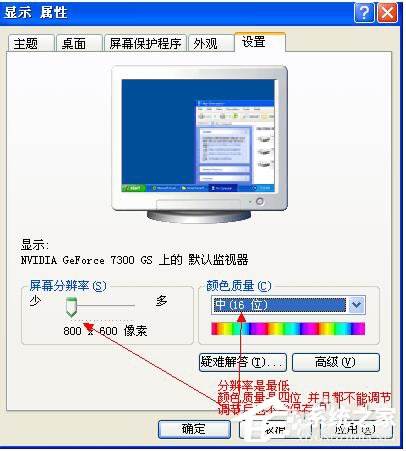
 網(wǎng)公網(wǎng)安備
網(wǎng)公網(wǎng)安備